af Martin Brinkmann Maj 06, 2019 i Tutorials – 6 kommentarer
KeePass er et stærkt password manager til skrivebordet, der er tilgængelig for Windows-officielt og gennem gafler til andre styresystemer.
Jeg plejede at bruge online password ledere som LastPass, men skiftede til KeePass for en række årsager, den ene var, at jeg ønskede at være i fuld kontrol over mine passwords. Jeg havde simpelthen ikke vil have dem til at være gemt på en ekstern server.
KeePass har masser af funktioner, nogle indfødte, som andre kan tilføjes ved at installere plugins. Du kan tjekke alle adgangskoder mod den Har jeg Været Pwned database for eksempel, eller bruge et system-wide genvej til at udfylde brugernavn og/eller password automatisk i andre programmer.
KeePass: adgangskode historie
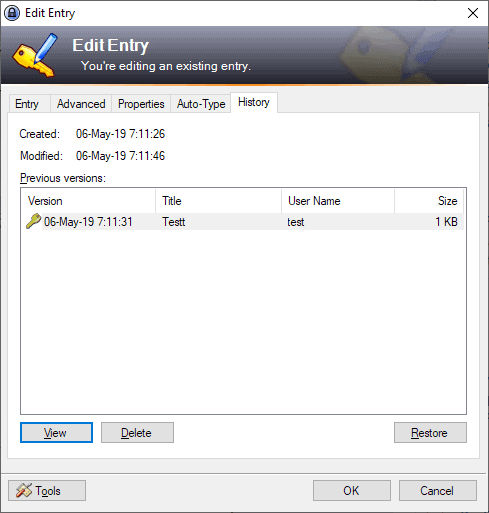
KeePass, der holder styr på adgangskoder, som du kan tilføje til sin database. Du skal bare oprette en ny post, og gem databasen bagefter. Hvad nogle brugere ikke kan vide, er, at KeePass er også at holde styr på de password historie.
Det er nemt nok at ændre en adgangskode, fx efter et brud, når det er udløbet, eller når man ønsker at forbedre password-sikkerhed ved at vælge et mere sikkert password. Hvis du har markeret dine adgangskoder mod brud databasen, kan du have stødt på nogle, som du måske ønsker at ændre, fordi de blev lækket, og det kunne dekrypteres.
Du kan se ældre poster i KeePass, du kan gendanne en tidligere datasæt, eller sletning af gamle poster. Kan være nyttigt, hvis en ændring af en adgangskode ikke gå igennem en eller anden måde, eller hvis du har brug for at bruge adgangskoder for gamle, lokale konti eller arkiver.
Her er hvordan du får adgang til de oplysninger, der:
- Åben KeePass på dit system.
- Vælg den post, ved at dobbeltklikke på det; dette åbner Edit Post-menuen.
- Gå til fanen Historik.
- Der finder du en liste over alle tidligere versioner af denne post. Hver af dem er angivet med dato og tid.
Knapperne er tilvejebragt for at se, at post (nyttigt til at kopiere oplysninger, fx adgangskode) for at slette det eller for at gendanne det. Bemærk at genoprette tilføjer den aktuelle post til historien, når du vælger den indstilling, således at ingen oplysninger går tabt.
Nu kan Du: har du andre KeePass tips? Som password manager bruger du?